对于wps这款软件,使用的小伙伴是非常多的,由于里面提供的功能十分的丰富,于是大家在操作的过程中就会非常的得心应手,比如常常会遇到需要在表格中进行数据或者是文字的输入、编辑、插入图表等操作,那么就可以很好的使用到表格中的相关功能进行操作,但是在这期间不免会遇到一些问题,比如当你在输入内容的时候,鼠标光标的位置就会自动的选中某一个文本,并且输入的内容会覆盖掉选中的文本,这种情况该如何解决呢,下方是关于这个问题的具体操作方法,如果你需要的情况下可以看看方法教程,希望对大家有所帮助。

1.在WPS中新建一个表格编辑页面,在单元格中输入自己需要的内容。

2.之后,当你在输入内容时,有些时候鼠标光标定位的位置会自动的选中文字,这时由于你在键盘上打字的时候,不小心将insert键按下了。

3.那么这时我们在光标的位置出输入文字内容,那么鼠标光标选中的文字就会自动的被覆盖掉。

4.但是你会发现虽然被覆盖掉,但是并不会出现一边输入文字一边覆盖后面的文字,而只是将刚刚选中的文字给覆盖了。

5.那么如果你遇到这样的情况,就按下键盘上的inert键来解决就好了。

以上就是关于如何使用WPS excel输入文字会将后面的字覆盖掉的具体操作方法,很多小伙伴都会遇到以上的这样情况,那么就可以通过按下键盘上的inert键来解决即可,将inert键按下之后即可将改写模式切换成插入模式进行编辑,感兴趣的话可以操作试试。
 他趣的女生为什么那么主
他趣的女生为什么那么主 支付宝怎么设置身份验证
支付宝怎么设置身份验证 苹果电脑腾讯会议怎么共
苹果电脑腾讯会议怎么共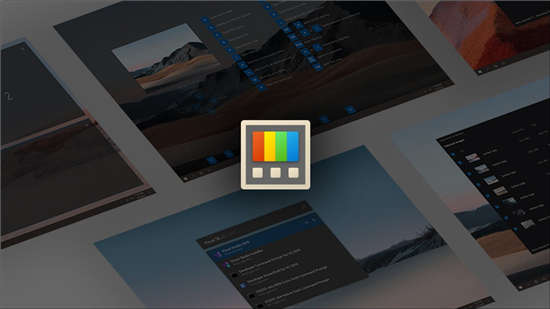 Windows 11 在微软的新商店中
Windows 11 在微软的新商店中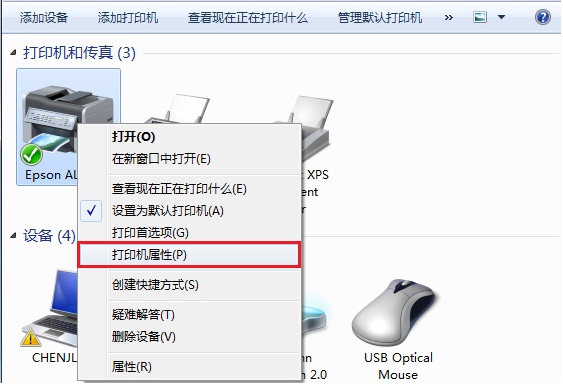 微软在 2021 年 10 月更新后
微软在 2021 年 10 月更新后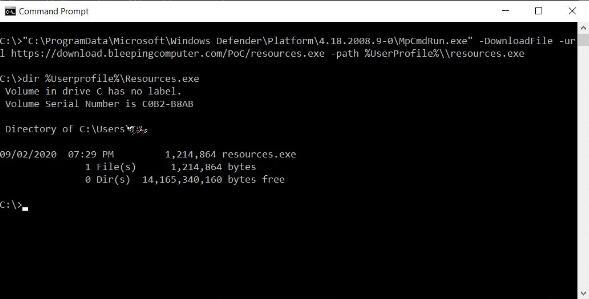 Windows Defender的新功能让安
Windows Defender的新功能让安 自拍须谨慎!教你如何通
自拍须谨慎!教你如何通 财付通支付密码忘了怎么
财付通支付密码忘了怎么 鬼谷八荒宗门果实怎么获
鬼谷八荒宗门果实怎么获 Switch怪物猎人崛起金手指
Switch怪物猎人崛起金手指 永劫无间赛季什么时候结
永劫无间赛季什么时候结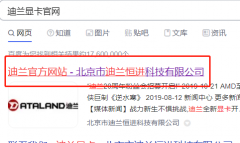 迪兰显卡驱动下载太慢
迪兰显卡驱动下载太慢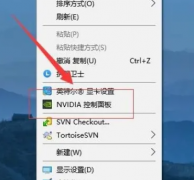 梅捷NVIDIA显卡怎么设置3
梅捷NVIDIA显卡怎么设置3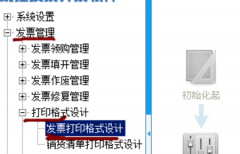 映美打印机打印发票怎么
映美打印机打印发票怎么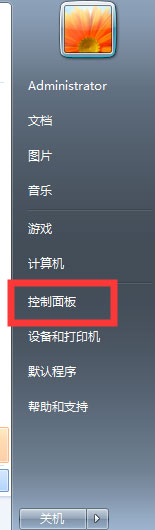 Win7系统台式电脑没有声音
Win7系统台式电脑没有声音 PS如何合成草莓铅笔图像呢
PS如何合成草莓铅笔图像呢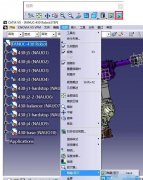 Catia快速显示所有被隐藏零
Catia快速显示所有被隐藏零 word文档调整页码数字类型
word文档调整页码数字类型 WPS Word将隐藏的功能区固定
WPS Word将隐藏的功能区固定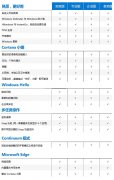 win10好用的系统版本介绍
win10好用的系统版本介绍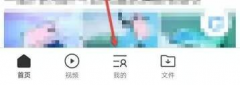 QQ浏览器怎么查看产品介绍
QQ浏览器怎么查看产品介绍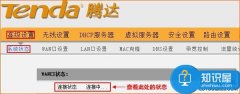 腾达路由器设置完成后上
腾达路由器设置完成后上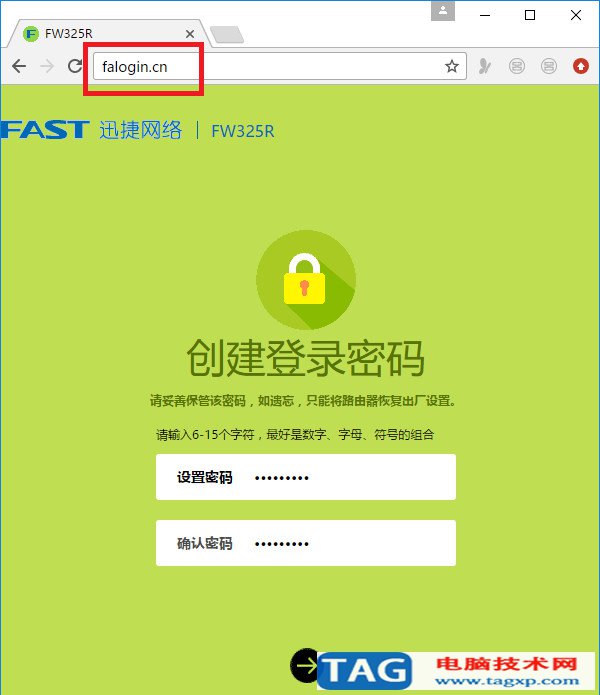 fast路由器设置|迅捷路由器
fast路由器设置|迅捷路由器
WPS是一款我们都非常熟悉的办公软件,很多小伙伴会同时安装office和WPS两款软件,方便进行办公。在进行日常办公时我们有时候会需要进行截屏操作。那小伙们吧知道在电脑版WPSWord文档中如何...
143528 次阅读
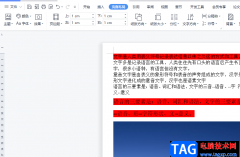
wps软件是很多用户会选择使用的一款办公软件,给用户带来的方便是毋庸置疑的,用户在编辑的过程中可以利用相关功能来解决问题,这样能够提升自身的编辑效率,并且操作起来也会更加的简...
135309 次阅读

平时如果自己有数据需要处理的情况下,那么大家就会选择使用WPSExcel表格编辑工具进行操作,通过WPSExcel表格工具可以让我们更好的进行数据的编辑和整理,从而得到自己需要的数据内容,而...
116451 次阅读

有的小伙伴在使用WPS软件对文字文档进行编辑的过程中想要将文档中的所有数字都进行字体更改,但又不知道该怎么在不对文字字体造成影响的前提下进行设置。其实很简单,我们在WPS软件中只...
76899 次阅读

很多小伙伴在进行日常办公时都会使用到WPS这款软件,在WPS中可以使用各种智能化的功能快速实现想要的编辑操作。如果我们需要在电脑版WPS表格中刷新数据透视表中的数据,小伙伴们知道具体...
136927 次阅读
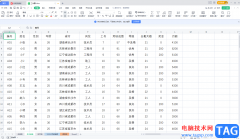
WPS表格是一款非常受欢迎的办公软件,很多小伙伴在需要编辑和处理数据时都会选择使用该软件。在电脑版WPS表格中如果有大量数据需要同时选中进行编辑处理,比如需要同时调整单元格中的字...
151684 次阅读

相信经常使用WPSPPT这款软件的小伙伴们都知道,在WPSPPT中有一个“分页插图”功能,使用该功能我们可以实现批量在不同的页面中插入图片的效果,比如我们可以选中五张图片后,分别插入到五...
112944 次阅读

相信小伙伴们平时都会使用WPS这款软件,大家会通过这款软件进行文档的编辑,一般会通过WPS进行一些学习方面或者工作方面的资料编写,同时也会在文档中进行数学公式的编写,在文档中插入...
77033 次阅读

大家常常通过WPSWord工具进行处理文字,也会在文档中添加表格的情况,有的小伙伴在文档中插入表格时,遇到无法调整表格行高的情况,这种情况在平时的操作中,是一个十分常见的问题,而...
77222 次阅读
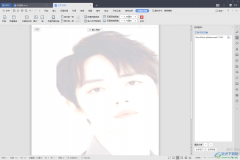
在WPSWord中我们经常会编辑很多的文字内容,有的时候我们为了让文档更加的美观,于是就会给文档的背景进行设计,将文档的背景设成我们的自己自己喜欢的图片,并且设置一个不重复出现的...
117633 次阅读

水印一般是显示在文档文本后面的文本或图形,如公司机密等。有时是很需要的,但很遗憾金山WPS文字没有提供直接添加水印的功能。不过还是有方法为文档添加我们想要的水印的。下...
508882 次阅读
对于一个文档而言,有一个漂亮的封面无疑会增色不少,设置封面有两种方式,一种是插入别人制作好的封面模板,另一种是自己制作封面,他人制作的封面使用起来虽然快捷方便,但...
355912 次阅读

大部分用户都会选择在wps软件中来编辑文件,或是解决好文件中各种问题,能够有效提升用户的编辑效率,这些都离不开wps软件中的强大功能,在wps软件中的功能能够有效帮助用户完成文件的编...
58066 次阅读

小伙伴们你们知道wps表格双行表头怎样制作工资条呢?今天小编很乐意与大家分享在wps表格双行表头工资条制作方法,感兴趣的可以来了解了解哦。...
279220 次阅读

很多小伙伴在WPS中编辑表格文档时经常会需要将表格中数据制成图表,对于添加好的图表,当我们想要给图表设置为双Y轴时,我们该怎么进行设置呢。其实很简单,我们只需要点击表格中插入...
24587 次阅读